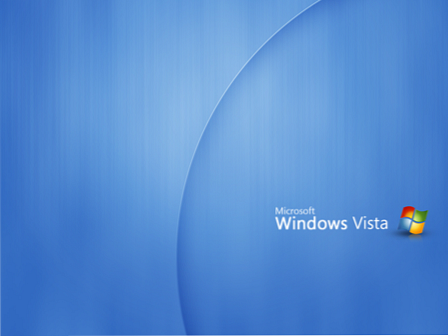VistaSwitcher on naeruväärselt hämmastav Alt-Tab asendamine
Olgem silmitsi sellega, et sisseehitatud Alt-Tabil ei ole silma-kommi osakonnas seda palju, kuid me oleme leidnud suurepärase asendusseadme, millel on fantastilised, hiiglaslikud eelvaated, mis näitavad teile täpselt, millist akent te vahetate kuni. See on see, mida Windows oleks pidanud ehitama kõigepealt.
See on natuke raske näidata, kui hästi see asi ekraanipildiga töötab, kuid näete osaliselt läbipaistvat Alt-Tabi lülitiakent, millel on massiivne eelvaate aken ja akna pealkirjad kergesti loetavad.

VistaSwitcher töötab XP, Vista ja Windows 7 puhul ... kuid see töötab tõesti kõige paremini Aero toega süsteemiga, kuna Windows Vista ja Windows 7 sisseehitatud töölaua Windowsi haldur (DWM) muudab selle siidiseks sujuvaks.
Awesome Keyboard Window Manipulation
Kui olete Alt-Tabi dialoogi üles toonud, võite kasutada klahvi „S”, et valida korraga rohkem kui üks aken, ja siis saate C-, V- või H-klahve kascade, Tile Vertical, või Tile Horisontaalselt ainult valitud akende jaoks. X-klahv sulgeb need või M-klahv vähendab neid… seal on tegelikult terve valik kiirklahve, mida saab kasutada avatud akende manipuleerimiseks.

Ühe rakenduse avatud esinemiste vahel vahetamine
Üks väheseid omadusi, mida olen Mac OS X operatsioonisüsteemist alati armukade pidanud, on Alt + 'otseteeklahv, mis lülitub ühe rakenduse avatud akende vahel ja nüüd VistaSwitcheriga, mul on see funktsioon Windowsis.
Lihtsalt vajuta kiirklahvide Ctrl + Alt + Tab kombinatsioonile ja sa saad vahetada vahetult Windowsi vahel samast protsessist - minu puhul vahetan Google Chrome'i avatud akende vahel.

Awesome Vihje: Kui liigute eelistustesse, saate kaardirakenduse „Rakenduseaknad klõpsata“ Alt + -le ja saada sama funktsioon Mac OS X-sse - see võimaldab teil lihtsalt vahetada sama tüüpi avatud akende vahel.

Näpunäide VistaSwitcher
Kas soovite eelvaate ekraanipildi suurust muuta? Pole probleemi, lihtsalt tõmmake laius ja kõrgus veidi üles ning suurendage aeglaselt üksuste arvu. Te peate seadeid oma isiklike eelistuste jaoks näpistama, kuid täissuuruses lüliti kasutamine muudab rakenduste vahetamise lihtsaks.
Ekraani 1920 × 1080 puhul muutsin objekti laiuse 600-ni, üksuse kõrgust 42-ni ja üksuste arvu 15-ni. Lõpuks andsin mulle peaaegu täisekraanil vahetaja akna, mis muudab rakenduste vahetamise palju lihtsamaks.

„Windowsi“ stiili seadistus muudab eelvaate akna töölaua täisvaatest ja näitab lihtsalt akent. Minu testimisel, mis ka ei toiminud, kuid kuna rakendus on ikka veel beeta, ei tundu see suur probleem.
VistaSwitcheril on toetus mitmetele monitoridele, nii et saate filtreerida ülesandeid just teie monitori jaoks. Suurepärane!

Vahekaart Välistused võimaldab filtreerida mõningaid rakendusi eelvaates või jätta ülesannete nimekirjast täielikult välja. See on suurepärane lisafunktsioon juba suurepärasele rakendusele.

Kokkuvõte
Jah, kui sulle ei meeldi fantastiline silma-kommid ja suurem kasutatavus, ei pruugi see olla sinu asi. Vastasel juhul peaksite vähemalt andma sellele testimise. See on ikka veel beetaversioonis, nii et siin või seal on võimalik kokku kukkuda, kuid NTWindi tarkvara on väga hea mainega veebileht - me oleme kasutanud oma kommunaalteenuseid aastaid kõigis meie PC-des HTG HQ-s.
Lae VistaSwitcher firmast ntwind.com